Belajar Burp Suite di Kali Linux Bahagian 2

- 2257
- 544
- Ronnie Hermann

Pengenalan
Di bahagian kedua siri Burp Suite, anda akan bersandar cara menggunakan proksi Burp Suite untuk mengumpul data dari permintaan dari penyemak imbas anda. Anda akan meneroka bagaimana proksi yang memintas berfungsi dan cara membaca data permintaan dan tindak balas yang dikumpulkan oleh Burp Suite.
Bahagian ketiga panduan akan membawa anda melalui senario yang realistik tentang bagaimana anda akan menggunakan data yang dikumpulkan oleh proksi untuk ujian sebenar.
Terdapat lebih banyak alat yang dibina ke Burp Suite yang anda boleh menggunakan data yang anda kumpulkan, tetapi mereka akan dilindungi di bahagian keempat dan terakhir siri ini.
Memintas lalu lintas
Proksi Burp Suite adalah apa yang disebut sebagai proksi yang memintas. Ini bermakna bahawa semua lalu lintas yang datang melalui proksi mempunyai pilihan untuk ditangkap dan secara manual diluluskan oleh pengguna proksi. Ini membolehkan anda memeriksa secara manual setiap permintaan dan memilih cara bertindak balas terhadapnya.
Ini boleh menjadi baik berdasarkan satu kes, tetapi juga boleh sangat jelas kepada pengguna bahawa ada yang salah jika anda menggunakan ini sebagai sebahagian daripada pentest profesional yang sebenarnya.
Oleh itu, jika anda hanya ingin menangkap sejumlah besar lalu lintas sekaligus dan sama ada memantaunya kerana ia mengalir atau menyikatnya kemudian, anda boleh mematikan ciri memintas proksi dan membolehkan lalu lintas mengalir dengan bebas.
Untuk bertukar -tukar pemintasan, pergi ke tab "Proksi" di barisan atas tab, kemudian ke tab "memintas" pada baris kedua. Secara lalai, butang ketiga harus dibaca, "Intercept sedang dihidupkan."Klik padanya untuk bertukar -tukar pemintasan dan matikan. Buat masa ini, biarkannya.
Di Firefox, navigasi ke laman WordPress anda di localhost. Anda harus melihat ikon "Memuatkan" berputar di tab anda dan Firefox tidak pergi ke mana -mana. Ini kerana permintaan untuk pelayan web anda telah ditangkap oleh proksi Burp.
Periksa tetingkap Burp Suite anda. Kini akan ada data permintaan dalam tab "Intercept" anda. Ini adalah maklumat yang dihantar dari penyemak imbas ke pelayan WordPress anda yang meminta halaman yang anda navigasi. Anda tidak akan melihat HTML atau apa sahaja yang akan dikembalikan dari pelayan. Anda boleh mendapatkan data tindak balas dengan menuju ke tab "Pilihan" di bawah "Proksi" dan memeriksa "memintas respons berdasarkan peraturan berikut" dan "atau permintaan dipintas."
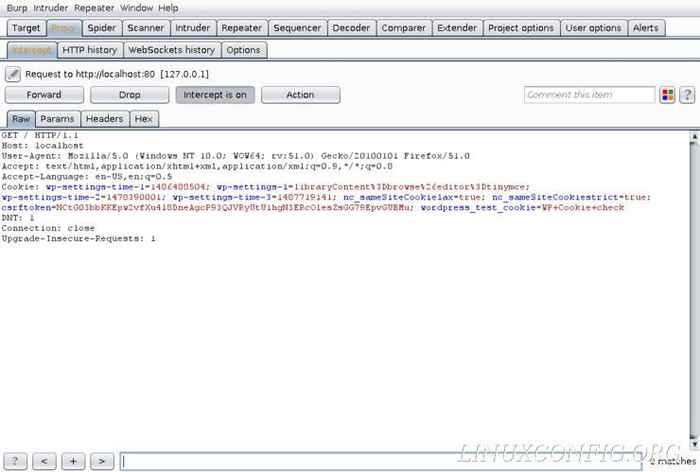
Walau apa pun, anda boleh melihat tab baru pada skrin "memintas". Mentah, param, dan tajuk akan menjadi yang paling berguna bagi anda. Semuanya pada dasarnya memaparkan data yang sama, tetapi berbuat demikian dalam format yang berbeza. Mentah memaparkan permintaan mentah seperti yang dihantar. Params menunjukkan sebarang parameter yang dihantar dengan permintaan. Ini sering kali di mana maklumat berguna seperti butiran log masuk akan mudah dijumpai. Tajuk hanya akan menunjukkan tajuk permintaan. Ini berguna apabila permintaan mempunyai html.
Untuk menghantar permintaan ke pelayan, tekan butang "Forward". Sekiranya anda menyediakan burp untuk memintas tindak balas, anda akan melihat bahawa mengisi skrin anda. Jika tidak, data akan hilang apabila ia dihantar ke pelayan.
Data tindak balas adalah serupa, tetapi mempunyai beberapa bahagian baru, seperti "HTML."Ini mengandungi HTML mentah seperti yang dihantar dari pelayan. Harus ada juga tab yang dipanggil, "Memberi."Burp boleh cuba memberikan respons HTML, tetapi ia tidak termasuk CSS, JavaScript, atau mana -mana aset statik. Ciri ini hanya bertujuan untuk memberi anda idea cepat struktur halaman yang dikembalikan. Mengklik "Forward" sekali lagi akan menghantar respons ke Firefox.
Trafik proksi
Tukar pemintasan. Untuk bahagian seterusnya ini, hanya memantau lalu lintas kerana ia melalui proksi. Semak imbas laman web WordPress anda. Sekiranya anda perlu, dapatkan beberapa kandungan karut untuk mengisi tapak ini, jadi anda dapat melihat bagaimana rupa -rupanya untuk melihat aliran lalu lintas yang lebih realistik melalui Burp Suite.
Semua lalu lintas yang melalui proksi Burp Suite boleh didapati di tab "HTTP History" di bawah "Proksi."Secara lalai, permintaan disenaraikan dalam urutan menaik. Anda boleh mengubahnya untuk melihat lalu lintas terkini di atas dengan mengklik # Di bahagian atas lajur ID Permintaan di sebelah kiri meja.
Pastikan anda meluangkan sedikit masa mengklik di sekitar laman WordPress anda, dan menonton Burp Suite seperti yang anda lakukan. Anda akan melihat senarai sejarah HTTP anda dengan cepat. Apa yang mungkin mengejutkan adalah jumlah permintaan yang dikumpulkan. Penyemak imbas anda pada umumnya akan membuat lebih daripada satu permintaan setiap klik. Permintaan ini boleh untuk aset di halaman, atau mereka boleh datang sebagai sebahagian daripada pengalihan. Bergantung pada tema atau fon yang telah anda pasang, anda mungkin melihat permintaan keluar ke domain lain. Dalam senario dunia sebenar, ini akan menjadi sangat biasa, kerana kebanyakan laman web menggunakan aset yang dihoskan secara bebas dan rangkaian penghantaran kandungan.
Melihat permintaan
Pilih permintaan untuk melihat. Lebih baik jika anda dapat menjumpai satu dengan jenis html mime. Ini bermakna bahawa ia adalah permintaan untuk salah satu halaman laman web dan mengandungi beberapa HTML untuk anda lihat.
Apabila anda mula -mula memilih satu, anda akan ditunjukkan permintaan dalam bentuk mentahnya. Permintaan mentah akan memegang semua maklumat yang dihantar dari Firefox ke pelayan. Ini sama seperti permintaan yang anda dipintas. Kali ini, anda melihatnya selepas fakta dan bukannya dalam transit.
Anda pasti boleh menggunakan permintaan mentah untuk menarik maklumat penting dari, jika anda lebih selesa dengannya, tetapi tab param dan tajuk akan membuktikan lebih mudah dibaca dalam kebanyakan kes. Lihatlah param. Ini akan mengandungi sebarang maklumat yang berubah -ubah yang perlu diserahkan kepada penyemak imbas. Dalam kes banyak halaman HTML asas, ia mungkin hanya mengandungi kuki. Apabila anda memutuskan untuk menghantar borang, maklumat yang terkandung dalam borang akan muncul di sini.

Tajuk mengandungi maklumat mengenai permintaan itu sendiri, sasarannya, dan penyemak imbas anda. Tajuk akan menentukan sama ada permintaan itu mendapat permintaan atau pos. Mereka juga akan memberitahu anda pelayan atau laman web apa yang sedang dihubungi. Permintaan tersebut akan merangkumi maklumat penyemak imbas untuk digunakan oleh pelayan dan bahasa mana yang harus dipertanggungjawabkan. Terdapat beberapa pertindihan, dan anda juga akan melihat beberapa maklumat cookie di sini. Ia juga berguna untuk melihat maklumat atau jenis fail yang akan diterima oleh pelayar dari pelayan. Mereka disenaraikan di bawah "Terima."
Melihat respons
Klik pada tab "Respons". Ini semua sangat serupa dengan permintaan dari segi jenis maklumat yang ada. Sama seperti permintaan, tindak balas mentah dimuatkan dengan maklumat dalam format yang agak tidak teratur. Anda boleh menggunakannya, tetapi lebih baik untuk memecahkannya dengan tab lain.
Daripada mencari maklumat penyemak imbas di tajuk, anda sebaliknya akan mencari maklumat pelayan. Tajuk umumnya akan menafikan apa jenis respons HTTP yang diterima dari pelayan. Anda juga akan mendapat maklumat mengenai jenis pelayan web yang sedang berjalan dan bahasa backend yang menggerakkan halaman. Dalam kes ini, itu php.
Tab HTML akan mengandungi HTML mentah yang pelayan menghantar penyemak imbas untuk menjadikan halaman tersebut. Anda mungkin atau mungkin tidak menemui sesuatu yang menarik di sini, bergantung pada apa yang anda cari. Ini tidak terlalu berbeza daripada melihat sumber halaman dari penyemak imbas anda.
Pemikiran penutupan
Baiklah. Anda telah memasang dan mengkonfigurasi suite burp. Anda telah meminta permintaan dari Firefox melaluinya dan memintas mereka. Anda juga membenarkan Burp Suite untuk mengumpulkan pelbagai permintaan dan menilai mereka untuk maklumat berguna.
Dalam panduan seterusnya, anda akan meletakkan ini untuk digunakan untuk mengumpulkan maklumat untuk serangan kekerasan pada halaman log masuk WordPress.
Tutorial Linux Berkaitan:
- Cara Dual Boot Kali Linux dan Windows 10
- Senarai alat Kali Linux terbaik untuk ujian penembusan dan ..
- Perkara yang hendak dipasang di Ubuntu 20.04
- Perkara yang perlu dilakukan setelah memasang ubuntu 20.04 Focal Fossa Linux
- Cara Memasang Kali Linux di VMware
- Pengenalan kepada Automasi, Alat dan Teknik Linux
- Persediaan Pelayan HTTP Kali
- Cara mengambil tangkapan skrin di Kali Linux
- Cara Mencari Alat Hacking Tambahan Di Kali
- Cara Bekerja Dengan API Rest WooCommerce dengan Python

